![]()
![]() Bu özellikler yalnızca Profesyonel yapılandırmada mevcuttur.
Bu özellikler yalnızca Profesyonel yapılandırmada mevcuttur.
![]() Öncelikle erişim hakları atamanın temel ilkelerine aşina olmanız gerekir.
Öncelikle erişim hakları atamanın temel ilkelerine aşina olmanız gerekir.
Ana menünün üst kısmı "Veri tabanı" bir takım seç "tablolar" .
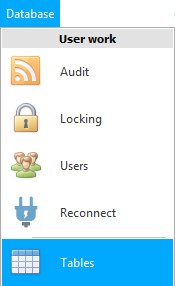
olacak veriler olacak ![]() role göre gruplandırılmıştır .
role göre gruplandırılmıştır .
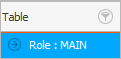
Lütfen aynı tablonun birkaç farklı role ait olabileceğini unutmayın. Bir tablodaki izinleri değiştirmek istiyorsanız, değişikliği hangi rol için yaptığınıza dikkat edin.
Programın geliştiricileri tarafından sipariş için yeni roller oluşturulur.
"Ortaya çıkartmak" herhangi bir rol ve tabloların bir listesini göreceksiniz.
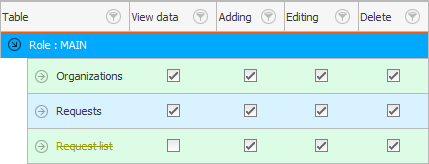
Devre dışı bırakılmış bir tablo, üstü çizili sarı bir yazı tipiyle vurgulanır.
Bunlar, açıp doldurduğunuz tabloların aynısı. "kullanıcı menüsü" .
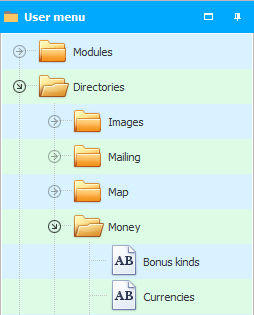
İzinlerini değiştirmek için herhangi bir tabloya çift tıklayın.
![]() Lütfen talimatları neden paralel olarak okuyamayacağınızı okuyun ve beliren pencerede çalışın.
Lütfen talimatları neden paralel olarak okuyamayacağınızı okuyun ve beliren pencerede çalışın.
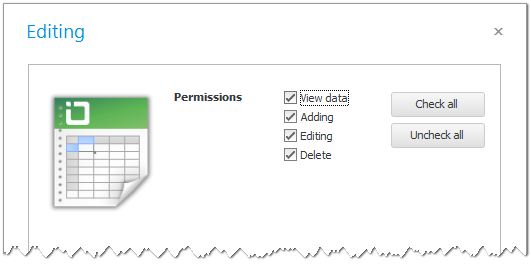
Belirli bir tablo için belirli bir rolde ' Verileri görüntüle ' onay kutusu işaretlenirse, bu tablo kullanıcı menüsünde görünür olacaktır. Bu tablodaki veriler görüntülenebilir.
Bir rol için bir tabloya erişimi devre dışı bırakırsanız, o rolün kullanıcıları tablonun var olduğunu bile bilmez.
' Ekle ' onay kutusunu devre dışı bırakırsanız, bu tabloya yeni kayıt ekleyemezsiniz .
Devre dışı bırakmak ve ' Düzenlemek ' mümkündür.
Çalışanlara güvenmiyorsanız, önce ' sil ' kayıtları devre dışı bırakmanız önerilir.
Silme erişimi bırakılsa bile, her zaman ![]()
![]() izleme denetimi : tam olarak ne, ne zaman ve kim tarafından silindi.
izleme denetimi : tam olarak ne, ne zaman ve kim tarafından silindi.
Bu penceredeki özel düğmeler, tek bir tıklamayla tüm onay kutularını bir kerede etkinleştirmenize veya devre dışı bırakmanıza izin verir.
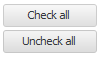
Tabloya bazı erişimi devre dışı bıraktıysanız, kullanıcı istenen eylemi gerçekleştirmeye çalışırken bir hata mesajı alacaktır.
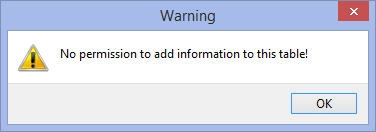
![]() Hatta erişimi yapılandırmak mümkündür
Hatta erişimi yapılandırmak mümkündür ![]()
![]() herhangi bir tablonun bireysel alanları .
herhangi bir tablonun bireysel alanları .
Diğer faydalı konular için aşağıya bakın:
![]()
Evrensel Muhasebe Sistemi
2010 - 2024